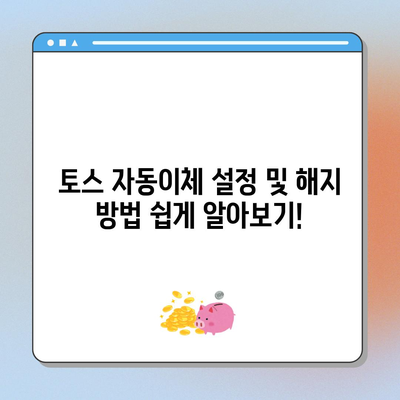토스 자동이체 설정 및 해지방법 알아보기
메타 설명
토스 자동이체 설정 및 해지방법 알아보는 포스팅! 쉽고 빠르게 자동이체를 설정하고 해지하는 방법을 자세히 안내합니다.
💡 토스 자동이체 설정 방법을 지금 바로 알아보세요! 💡
자동이체는 정기적으로 지출해야 하는 항목들을 효율적으로 관리하는 데 필수적인 도구입니다. 하지만 많은 사람들이 자동이체를 설정하는 것을 중시하지 않거나, 세부적인 실행 방법을 잘 모르는 경우가 많습니다. 이번 포스트에서는 인기 있는 금융 앱인 토스를 통해 자동이체 설정 및 해지방법에 대해 자세히 알아보도록 하겠습니다. 이를 통해 월세, 공과금, 통신 요금 등 다양한 지출을 보다 효과적으로 관리할 수 있을 것입니다. 그럼 토스 자동이체 설정 및 해지방법을 하나씩 살펴보겠습니다!
토스 자동이체 설정 방법
토스에서 자동이체를 설정하는 과정은 매우 직관적이며 사용자 친화적입니다. 이 글에서는 각 단계별로 세부 사항을 설명하겠습니다.
1. 토스 애플리케이션 실행
토스를 실행하면 메인 화면이 나타납니다. 초기 화면에서 사용자 계좌를 선택하게 되며, 사용자는 토스뱅크의 계좌 혹은 오픈뱅킹으로 연결된 다른 은행 계좌를 선택할 수 있습니다. 이러한 선택의 다양성은 금융 관리의 효율성을 높이는데 큰 도움이 됩니다.
| 단계 | 설명 |
|---|---|
| 1 | 토스 앱을 실행한다 |
| 2 | 메인 화면에서 계좌를 선택한다 |
2. 설정 아이콘 클릭
계좌를 선택한 후, 화면 상단에 있는 설정 아이콘을 클릭하여 계좌 관리 메뉴로 이동합니다. 여기에서 자동이체와 관련된 다양한 설정을 조정할 수 있습니다. 예를 들어, 초기 설정 외에도 통계나 자동이체의 변동 사항을 확인하는 기능도 제공합니다. 또한, 사용자 맞춤형 금융 관리를 돕는 여러 기능들이 함께 제공되어 다양한 요구를 충족시켜 줍니다.
3. 자동이체 추가
설정 메뉴에서 스크롤을 내려 이체 관리 섹션을 찾습니다. 이 섹션에는 자동이체 설정 옵션이 있으며, 자동이체 추가 버튼을 클릭하면 새로운 자동이체를 설정할 페이지로 이동하게 됩니다.
새로운 자동이체 설정을 위해 필요한 정보는 다음과 같습니다:
- 이체 주기(매주, 매월 등)
- 이체할 금액
- 수취 계좌 정보
이 정보를 입력한 후 추가하기 버튼을 클릭하면 자동이체 설정이 완료됩니다. 이 과정은 사용자가 정기적인 지출을 원활하게 관리하는 데 큰 도움이 됩니다.
4. 사용자 경험
토스에서의 자동이체 설정은 사용자들이 과거의 금융 데이터와 연동하여, 예산을 더 잘 관리하도록 도와줍니다. 실제로 많은 사용자들이 긴급한 자동이체 인출로 인한 불편을 방지하기 위해 미리 규칙성을 유지하도록 도와주는 플랫폼으로 토스를 선택하고 있습니다. 이런 사용자 경험은 설정의 편리함뿐만 아니라 금융 생활의 질을 높이는 데 기여합니다.
5. 오픈뱅킹 연동
토스에서는 다양한 금융 기관들의 계좌를 한 곳에서 관리할 수 있습니다. 이를 통해 사용자들은 필요한 모든 금융 정보를 손쉽게 확인하고, 우편물이나 SMS로 복잡한 금융정보를 늘리지 않아도 됩니다. 이러한 투명한 관리 시스템은 재정적 스트레스를 줄이고, 사용자가 더 나은 결정을 내릴 수 있도록 합니다.
| 이점 | 설명 |
|---|---|
| 편리함 | 다양한 계좌 관리 가능 |
| 투명성 | 모든 거래 내역 확인 가능 |
| 효율성 | 빠른 설정 및 변경이 가능 |
이러한 것들이 모여 토스 자동이체 기능은 사용자가 금융적인 결정을 내릴 때 큰 도움이 됩니다. 사용자들은 중요한 결제일을 놓치거나 번거로운 결제 과정으로부터 벗어나 보다 자유롭게 시간을 낭비하지 않고 각종 지출을 관리할 수 있습니다.
💡 카카오페이 송금 취소 방법을 지금 바로 알아보세요! 💡
토스 자동이체 해지 방법
자동이체를 설정한 후에는 여러 가지 이유로 해지가 필요할 수 있습니다. 유연하게 자동이체를 관리할 수 있는 방법을 소개합니다.
1. 일시 중지 기능
자동이체를 일시적으로 멈추고 싶을 때는 설정 페이지에서 제공하는 on/off 스위치를 도입하면 됩니다. 이 기능을 통해 사용자는 특정 기간동안 자동이체를 효율적으로 중단할 수 있습니다. 예를 들어, 이사를 가거나 일시적인 재정적 어려움으로 인해 결제 일정을 조정하고자 할 때 유용합니다.
2. 자동이체 해지
자동이체를 완전히 해지하고 싶다면, 원하는 자동이체 항목을 찾아 클릭합니다. 이 과정에서 해지할 자동이체의 세부 사항을 확인하고, 최종적으로 삭제 버튼을 클릭하여 본인 인증 과정을 거쳐 해지를 진행할 수 있습니다.
짧은 프로세스이지만, 각 단계에서 주의를 기울여야 합니다. 버튼 클릭 후 자동이체가 바로 해지되는 것은 아니므로 해당 과정을 확인해야 하며, 이를 통해 재정적 혼란을 방지할 수 있습니다.
3. 해지 후 확인
해지가 완료된 후, 자동이체 목록에서 해당 항목이 삭제되었음을 확인해야 합니다. 이를 통해 사용자는 추가적인 불이익이나 실수를 방지하고, 필요한 경우 다른 지출 항목에 더 집중할 수 있습니다.
| 단계 | 설명 |
|---|---|
| 1 | 자동이체 항목 선택 |
| 2 | 삭제 버튼 클릭 |
| 3 | 본인 인증 후 최종 확인 |
4. 사용자 지원
만약 설정이나 해지 과정에서 문제가 생길 경우, 토스 고객센터를 통해 지원을 받을 수 있습니다. 애플리케이션 내에 상담 요청 메뉴가 있으며, 고객의 질문이나 요구 사항에 맞춰 도움을 줄 수 있습니다. 이는 사용자들이 금융 서비스에 대한 직접적인 피드백을 제공하여, 더 나은 서비스를 구축하는 데 기여합니다.
💡 금융결제원 자동이체 통합관리 신청 방법을 알아보세요. 💡
결론
토스 자동이체 설정 및 해지방법에 대한 설명을 마치겠습니다. 토스는 사용자들이 자주 사용하는 기능을 단순화하여 금융 관리를 보다 쉽게 할 수 있도록 돕고 있습니다. 정기적인 지출을 관리하는 데 큰 도움을 주는 토스 앱을 활용하여, 여러분의 재정 관리를 개선해보세요! 자주 잊혀질 수 있는 결제일들을 관리하고 싶다면, 오늘 바로 자동이체 설정을 시작해보시는 것을 추천드립니다.
💡 삼성카드의 결제일별 이용 기간과 금액을 간편하게 확인해 보세요. 💡
자주 묻는 질문과 답변
💡 파주 주정차단속 알림을 쉽게 신청하는 방법을 알아보세요! 💡
Q1: 토스에서 자동이체 설정 후 변경이 가능한가요?
답변1: 네, 토스에서 설정한 자동이체는 언제든지 수정할 수 있습니다. 설정 메뉴에서 원하는 항목을 선택 후 변경 가능합니다.
Q2: 자동이체 해지는 어떻게 하나요?
답변2: 자동이체를 해지하려면 원하는 자동이체 항목을 선택하여 삭제 버튼을 클릭한 후 본인 인증을 통해 완료할 수 있습니다.
Q3: 자동이체가 정상적으로 설정되었는지 확인할 수 있나요?
답변3: 네, 설정 완료 후 자동이체 목록에서 확인할 수 있으며, 설정 후 만약 문제가 발생할 경우 고객센터에서 지원을 받을 수 있습니다.
Q4: 자동이체 일시 중지가 가능한가요?
답변4: 네, 필요할 경우 설정 페이지에서 해당 자동이체 항목의 on/off 스위치를 통해 일시 중지가 가능합니다.
토스 자동이체 설정 및 해지 방법 쉽게 알아보기!
토스 자동이체 설정 및 해지 방법 쉽게 알아보기!
토스 자동이체 설정 및 해지 방법 쉽게 알아보기!
목차